Sinulla on monia alustoja kuvien ja videoiden jakamiseen korkealaatuisina, mutta kaikista suosituin vaihtoehto on Instagram, ja sillä on vahva käyttäjäkunta.
Kuvien jakajana sovellus, Instagram on parantunut huomattavasti viime vuosien aikana. Nykyään voit jakaa valokuvia ja videoita, reagoida viesteihin, vaihtaa tekstejä, jakaa tarinoita/rullia jne. sovelluksessa ilmaiseksi.
Vaikka Instagram-sovellus on monipuolinen, saatat joskus kohdata ongelmia joidenkin ominaisuuksien käytössä. Esimerkiksi monet käyttäjät ovat äskettäin väittäneet, että heidän Instagram-videonsa jumiutuu, mutta ääni jatkuu.
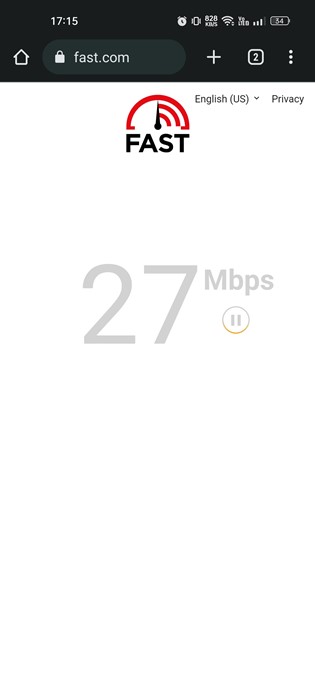
Video voi olla Instagram-syötteessäsi, tarinassasi tai rullassasi. Joten jos sinulla on videon jäädytysongelmia Instagramissa, jatka artikkelin lukemista. Alla olemme jakaneet kaikki mahdolliset menetelmät Instagram Storiesin jäätymisen-ongelman korjaamiseksi.
Miksi Instagram-video jäätyy?
Instagram-video jumiutuu, mutta äänen jatkuminen on yleensä ongelma Internetissäsi. Jos internetyhteytesi ei ole vakaa, kohtaat tällaisia ongelmia.
Myös useissa Instagram-versioissa on tämä ongelma, ja paras tapa ratkaista tämä on päivittää sovellus Google Play Kaupasta tai iOS-sovelluksesta Store.
Alla on lueteltu kaikki mahdolliset syyt, miksi Instagram-videot pysähtyvät muutaman sekunnin kuluttua tai jumiutuvat.
Instagram-sovelluksesi on vanhentunut. Internet-yhteytesi ei ole vakaa. Instagramin palvelimet ovat poissa käytöstä. Instagram-sovelluksen välimuistitiedostot ovat vioittuneet. Käytät VPN/välityspalvelinpalveluita.
Korjaa Instagram Storiesin satunnainen jäätyminen
Nyt kun tiedät kaikki mahdolliset syyt, miksi Instagram-video jumiutuu, mutta ääni jatkuu, voit etsiä tapoja vianmääritys. Alla olemme jakaneet muutamia parhaita tapoja ratkaista Instagram-videoiden (rullat, tarinat, syötteet) jäätymisongelmat.
1. Tarkista Internet-yhteytesi
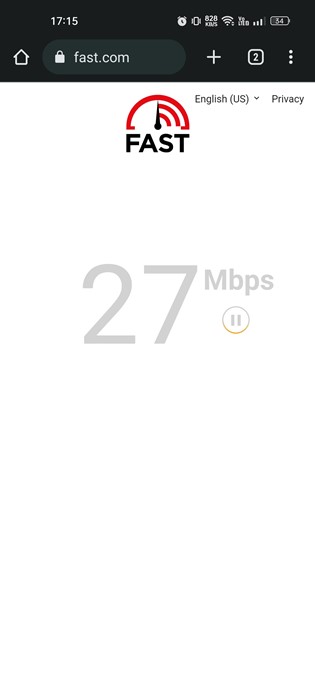
Tämä on ensimmäinen asia, joka sinun tulee tehdä, kun huomaat Instagram-videoiden jäätymisen. Jos internetyhteytesi ei ole vakaa, Instagram-videoiden toisto epäonnistuu tai ne eivät lataudu.
Kohdat myös muita ongelmia, kuten Instagram-kuvat eivät näy, videot eivät lataudu, Instagram-rullat eivät rullaa jne.
Tästä syystä, ennen kuin seuraat seuraavia menetelmiä, siirry fast.com-sivustolle ja varmista, että Internet on vakaa. Voit yrittää vaihtaa toiseen verkkoon tai mobiilidataan, jos sinulla on Internet-ongelmia.
2. Päivitä Instagram-sovellus
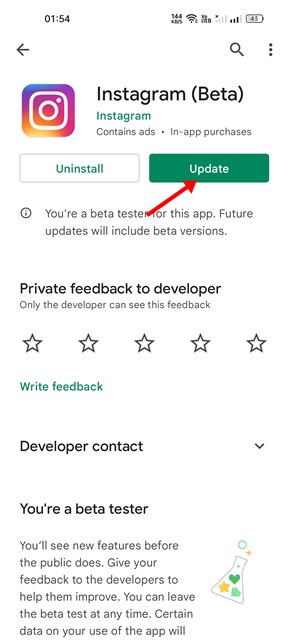
Jos internetyhteytesi on vakaa, mutta Instagram-rullien videot jäätyvät edelleen, sinun on päivitettävä Instagram-sovelluksesi.
Instagram-sovelluksen päivittäminen saattaa poistaa virheet tai häiriöt, jotka estävät keloja tai tarinoita pääsemästä latautuu oikein.
Siirry siis Google Play Kauppaan tai Apple App Storeen ja päivitä Instagram-tilisi. Kun päivitys on tehty, avaa sovellus ja pelaa Reels/Stories uudelleen.
3. Tarkista, onko Instagram poissa

Kuten kaikki muutkin sosiaalisen verkostoitumisen sivustot, Instagramin palvelimet ovat usein poissa käytöstä huollon vuoksi. Ja kun palvelimet eivät toimi, Instagram-video jumiutuu, vaikka kuinka yrität.
Kohdat myös muita ongelmia, kuten Instagram-video jumiutuu, mutta ääni jatkuu, kuvat eivät lataudu Instagram-syötteeseen , viestit eivät lataudu oikein jne.
Tarkista, ovatko Instagramin palvelimet alas, tarkista tämä verkkosivu Downdetectorista. Jos palvelimet eivät toimi, sinun on odotettava, kunnes palvelu palautetaan.
4. Pakota pysäytys ja avaa Instagram-sovellus uudelleen
Pakotettu sulkeminen on ikivihreä ratkaisu erilaisiin Android-sovellusongelmiin. Kun pakotat sovelluksen pysäyttämään sovelluksen, kaikki siihen liittyvät taustaprosessit ja palvelut vapautetaan muistista.
Jos jokin taustaprosessi häiritsee Instagram-sovelluksen toimintaa, se korjataan välittömästi. Näin voit pakottaa Instagram-sovelluksen pysäyttämään.
1. Paina ensin pitkään Instagram-sovelluksen kuvaketta ja valitse App Info.
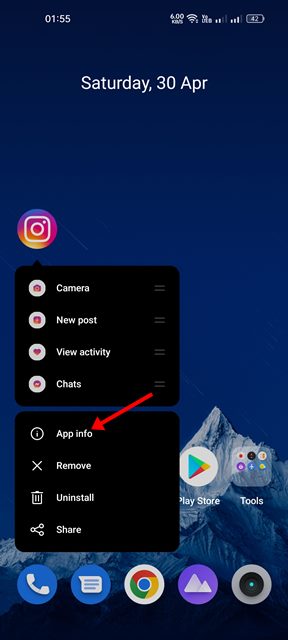
2. Napauta Pakota pysäytys-vaihtoehtoa sovelluksen tiedot-näytössä.
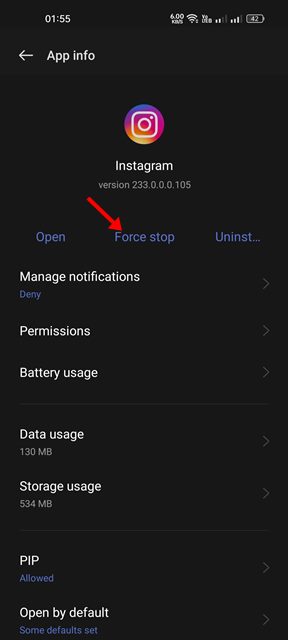
3. Tämä pakottaa lopettamaan Instagram-sovelluksen. Avaa nyt Instagram-sovellus uudelleen.
Siinä se on! Näin helppoa on pakottaa pysäyttämään Instagram-sovellus Androidille.
5. Poista Instagramin tiedonsäästötila käytöstä
Data Saver-tila Instagramissa on hyödyllinen, koska se vähentää tiedonkulutusta. Sama ominaisuus voi kuitenkin joskus häiritä Stories-toistoa. Jos Instagram Stories-tarinat ovat edelleen jäässä, voit poistaa tiedonsäästötilan käytöstä.
1. Avaa Instagram-sovellus ja napauta profiilikuvaa oikeassa alakulmassa.
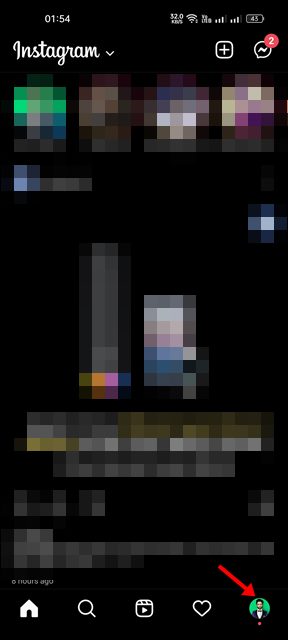
2. Napauta seuraavassa näytössä hampurilainen valikkoa oikeassa yläkulmassa.
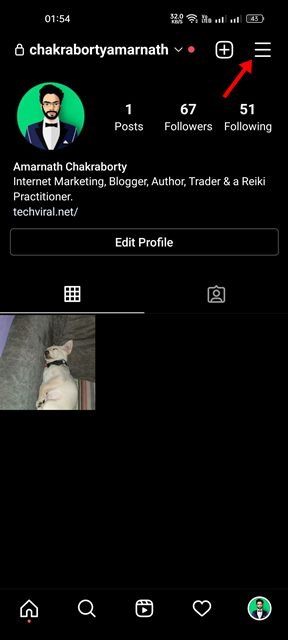
3. Valitse näkyviin tulevasta vaihtoehtoluettelosta Asetukset.
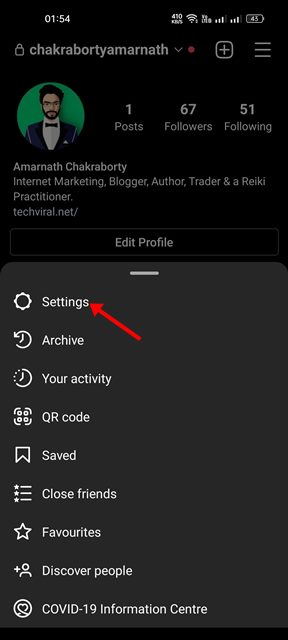
4. Valitse asetuksista Tili.
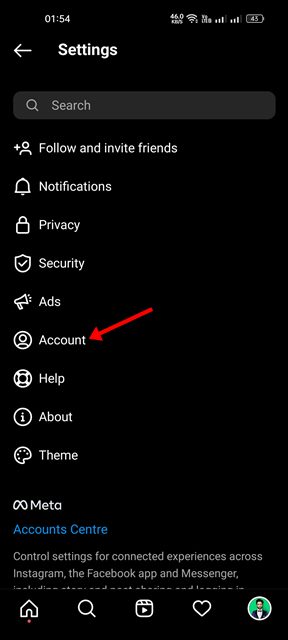
5. Napauta Tili-ruudulla kohtaa Mobiilidatan käyttö.
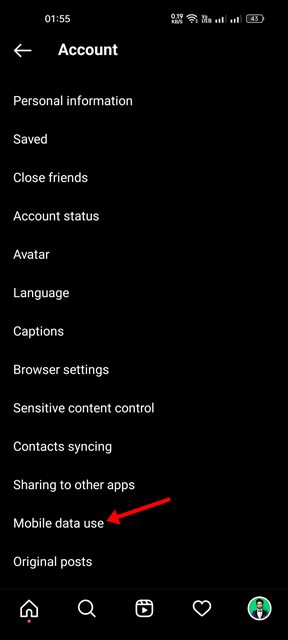
6. Seuraavaksi poista käytöstä Data Saver-asetus Mobiilidata-asetuksista.
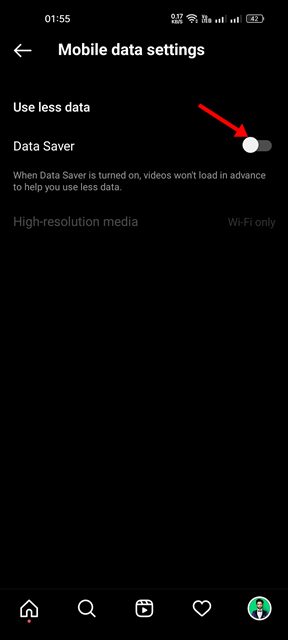
Siinä se on! Tämä poistaa Instagramin Data Saver-tilan käytöstä. Kun se on poistettu käytöstä, tarkista Instagram Story uudelleen; se ei jääty tällä kertaa.
6. Poista VPN/välityspalvelinpalvelut käytöstä
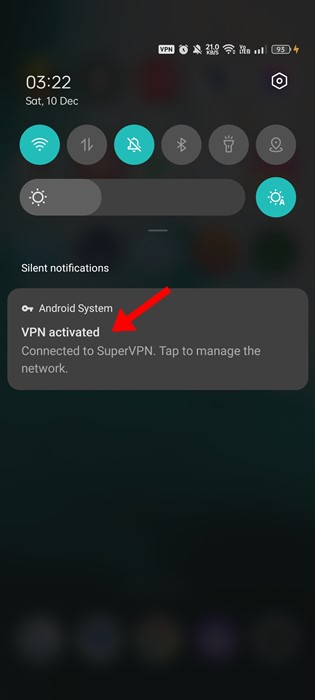
Instagram-video pysähtyy, mutta ääniongelma jatkuu ehkä VPN-tai välityspalvelinpalvelujen käytön vuoksi.
Jos käytät mitä tahansa VPN-tai välityspalvelinsovellusta älypuhelimellasi , on suositeltavaa poistaa se käytöstä ja sitten toistaa videot. Tämä johtuu siitä, että kun käytät VPN-tai välityspalvelinpalveluita, Instagram-sovelluksesi yrittää muodostaa yhteyden toiseen palvelimeen, joka on kaukana todellisesta sijainnistasi.
Tämä prosessi pidentää yhteysaikaa ja aiheuttaa videon toistoongelmia. Siksi poista VPN-/välityspalvelinsovellukset käytöstä ja toista sitten Instagram-video uudelleen.
7. Tyhjennä Instagram-välimuisti ja tiedot
Sovellukset, kuten Instagram, käyttävät välimuistia tarjotakseen sujuvan käyttökokemuksen. Jos nämä välimuistissa olevat tiedot kuitenkin vioittuvat jostain syystä, se aiheuttaa ongelmia, kuten Instagram Storiesin jäätymisen.
Paras mitä voit tehdä välimuistiin liittyvien ongelmien ratkaisemiseksi on tyhjentää Sovelluksen välimuistissa olevat tiedot. Näin voit tyhjentää Instagram-sovelluksen välimuistin Androidissa.
1. Paina pitkään Instagram-sovelluksen kuvaketta ja valitse App Info.
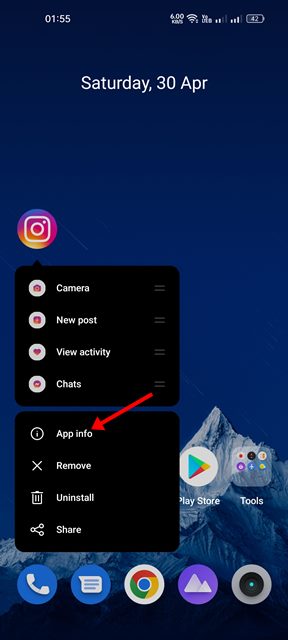
2. Napauta Sovelluksen tiedot-näytössä Tallennustilan käyttö.
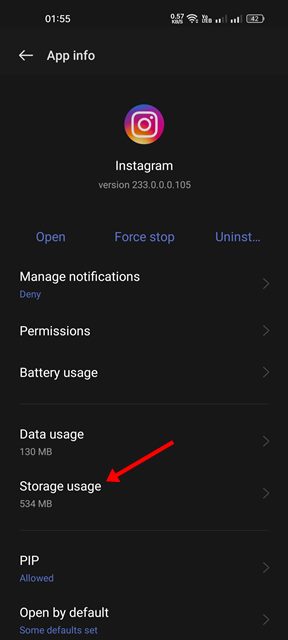
3. Napauta Tallennustilan käyttökohdassa Tyhjennä välimuisti-painiketta ja sitten Tyhjennä tiedot.
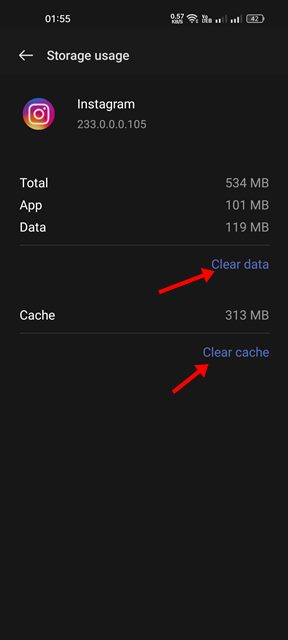
Siinä se on! Tämä tyhjentää Instagram-sovelluksen välimuistissa olevat tiedot. Kun olet valmis, avaa Instagram-sovellus uudelleen ja kirjaudu sisään tilillesi.
8. Asenna Instagram-sovellus uudelleen
Jos Instagram-tarinat jäätyvät edelleen, asenna Instagram-sovellus uudelleen.
Uudelleenasennus on ainoa jäljellä oleva vaihtoehto Instagram-videoiden jäätymisongelmien ratkaisemiseksi.. Uudelleenasennus kuitenkin poistaa tilisi tiedot ja kaikki tallennetut tiedot.
Asenna Instagram-sovellus uudelleen painamalla Instagram-sovelluskuvaketta ja valitsemalla Poista asennus. Kun asennus on poistettu, asenna Instagram-sovellus uudelleen. Tämän pitäisi korjata ongelma.
Lue myös: Lähetettyjen kuvien katsominen Instagramissa
Instagram Storiesin jäätyminen voi olla turhauttavaa, mutta se voidaan korjata noudattamalla menetelmiä, jotka olemme jakaneet Tämä artikkeli. Jos tarvitset lisää apua Instagram-videoiden jäätymisongelmien ratkaisemisessa, kerro siitä meille alla olevissa kommenteissa.
